Otázka
Problém: Jak opravit chybu přesměrování Msftconnecttest?
Ahoj. Při každém restartu počítače se setkávám s chybou vyskakovacího okna a nevím, co mám dělat. Pole říká něco o přesměrování Msftconnecttest nebo aplikaci nenalezena. Myslím, že problém je s wifi nebo připojením k internetu v mém kampusu, protože připojení k mobilním hotspotům tyto chyby Windows nezpůsobuje. Můžete mi říct něco víc, co mohu udělat, abych to napravil?
Vyřešená odpověď
Chyba přesměrování Msftconnecttest je problém, který se vyskytuje na zařízeních podporujících operační systém Windows. Mnoho zpráv online
[1] uvádějí, že uživatelé se nemohou připojit k internetu kvůli chybě přesměrování, která se objevuje na jejich obrazovkách. Ve většině případů, i po některých akcích, se chyba zasekne ve smyčce a zabrání uživateli v přístupu k internetu.Zřídka se chyba přesměrování Msftconnecttest objeví pouze při připojení k Wifi a připojení k osobnímu hotspotu takový problém nevyvolává. Avšak podle lidí, kteří utrpěli tuto frustraci, není jediným připojením přes hotspot a řešení a ani změna konkrétních nastavení, předvoleb, výchozích webových prohlížečů atd. nemůže poskytnout a změna.
Zdá se, že se jedná o přetrvávající problém a způsob, jak opravit chybu přesměrování Msftconnecttest, zahrnuje nejprve diskusi o důvodech chyby:
- Problémy s připojením. Pokaždé, když se aplikace připojí k internetu prostřednictvím operačního systému Windows, zobrazí se test připojení k výběru nejlepší sítě. Tento test může selhat a zabránit navázání spojení.
- Konfigurace HTTP/HTTPS. Možná není vybrána výchozí aplikace pro protokol HTTP nebo HTTPS, takže dojde k chybě. Pro tyto specifické protokoly je třeba vybrat výchozí prohlížeč.[2]
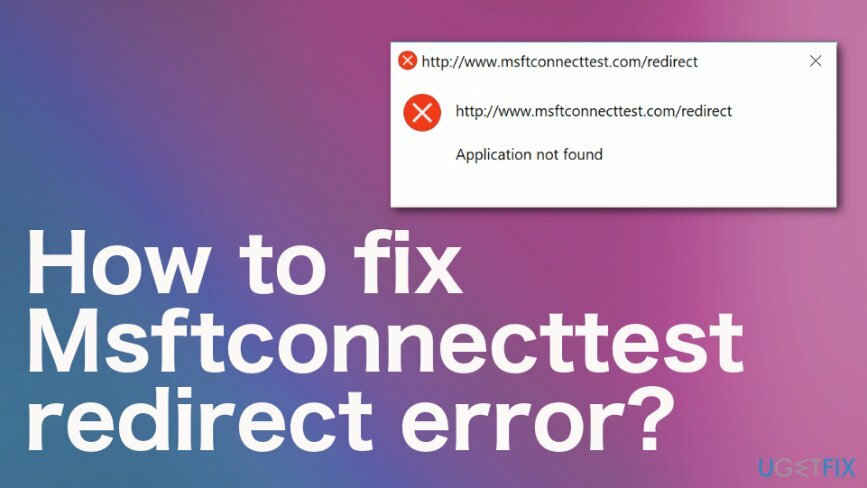
Jak opravit chybu přesměrování Msftconnecttest
Chcete-li opravit poškozený systém, musíte si zakoupit licencovanou verzi Reimage Reimage.
Chyba přesměrování Msftconnecttest je trvalý problém, ke kterému může dojít po některých metodách, které vyzkoušíte. Toto není malware[3] způsobil problém, o tom vás můžeme ujistit. Protože však mohou být ovlivněna různá nastavení, měli byste nástroj spustit jako ReimagePračka Mac X9 abyste se ujistili, že systémové soubory jsou zcela opraveny a nejsou poškozeny.
Chcete-li chybu přesměrování Msftconnecttest opravit ručně, můžete se spolehnout na níže uvedená řešení. Tyto metody zahrnují zásahy do výchozího nastavení, specifické konflikty s aplikacemi a softwarem. Pokud nebudete dávat pozor na kroky, můžete poškodit stroj. Vyzkoušejte také všechny metody, dokud nebude chyba opravena, po jednom selhání nevylévejte.
Resetování nastavení aplikace Internet Explorer
Chcete-li opravit poškozený systém, musíte si zakoupit licencovanou verzi Reimage Reimage.
Po instalaci aplikace Internet Explorer do počítače byste měli obnovit výchozí a předchozí stav prohlížeče.
- Zavřete všechna okna na obrazovce a otevřete internet Explorer.
- Jít do Nástroje a najít možnosti internetu.
- Vyber Karta Upřesnit.
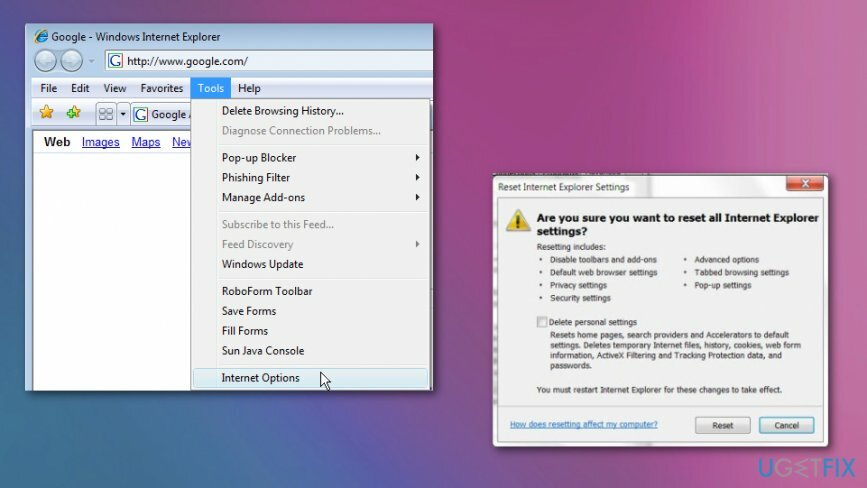
- Když se otevře dialogové okno Obnovit nastavení aplikace Internet Explorer, klepněte na tlačítko Resetovat.
- Když se použijí výchozí nastavení, vyberte Zavřít a klikněte OK. Poté restartujte PC.
Resetováním sítě opravíte chybu přesměrování Msftconnecttest
Chcete-li opravit poškozený systém, musíte si zakoupit licencovanou verzi Reimage Reimage.
- Klikněte na Start a poté vyberte Nastavení najít Síť a internet.
- Kliknutí Postavení a Obnovení sítě.
- Když se otevře obrazovka resetování sítě, klikněte na resetovat nyní a Ano vše potvrdit.
- Restartujte PC.
Upravte registr
Chcete-li opravit poškozený systém, musíte si zakoupit licencovanou verzi Reimage Reimage.
- Přejděte na vyhledávání a zadejte regedit, lis Vstupte.
- Spusťte editor registru.
- Jít do: HKEY_LOCAL_MACHINE, SYSTEM, CurrentControlSet, Služby, NlaSvc, Nastavení, Internet.
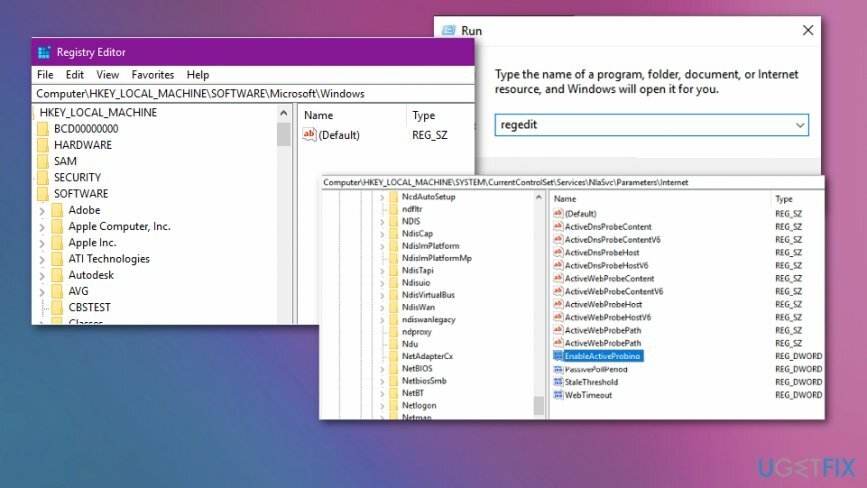
- Hledat Povoleno ActiveProbing a otevřete jej.
- Změna hodnota od 1 až 0.
- Zavřete editor a restartujte počítač, aby se změny projevily.
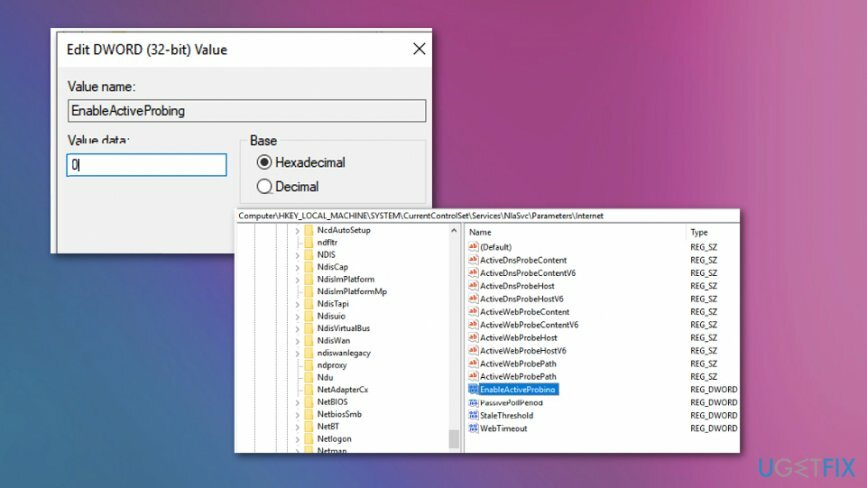
Změňte konfiguraci HTTP/HTTPS, abyste opravili chybu přesměrování Msftconnecttest
Chcete-li opravit poškozený systém, musíte si zakoupit licencovanou verzi Reimage Reimage.
- zmáčkni tlačítko Windows a "já” na klávesnici pro otevření nastavení.
- Klikněte na Aplikace možnost a vyberte Výchozí aplikace z levého panelu.
- Vybrat Vyberte Výchozí aplikace podle protokolu volba.
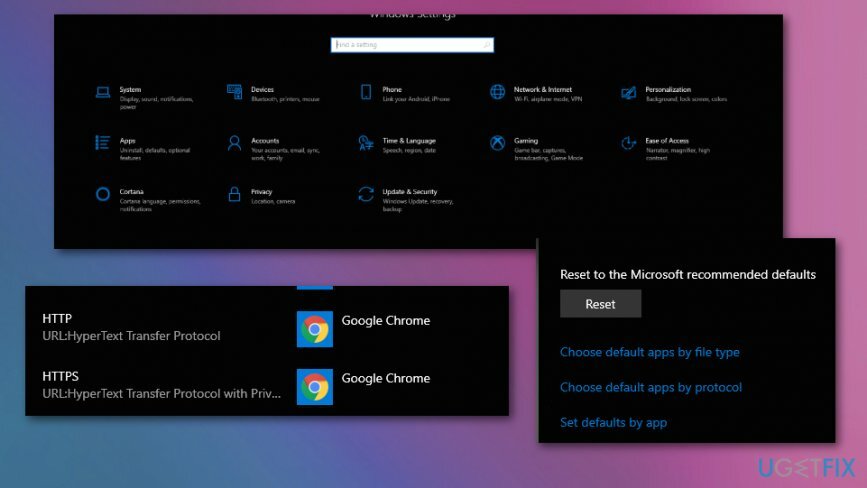
- Chcete-li kliknout, přejděte dolů Vyberte výchozí možnost pro HTTP.
- Vyberte svůj prohlížeč ze seznamu.
- Zavřete okna a restartujte PC.
Opravte své chyby automaticky
Tým ugetfix.com se snaží ze všech sil pomoci uživatelům najít nejlepší řešení pro odstranění jejich chyb. Pokud se nechcete potýkat s technikami ruční opravy, použijte automatický software. Všechny doporučené produkty byly testovány a schváleny našimi profesionály. Nástroje, které můžete použít k opravě chyby, jsou uvedeny níže:
Nabídka
Udělej to teď!
Stáhnout FixŠtěstí
Záruka
Udělej to teď!
Stáhnout FixŠtěstí
Záruka
Pokud se vám nepodařilo opravit chybu pomocí Reimage, kontaktujte náš tým podpory a požádejte o pomoc. Sdělte nám prosím všechny podrobnosti, o kterých si myslíte, že bychom měli vědět o vašem problému.
Tento patentovaný proces opravy využívá databázi 25 milionů součástí, které mohou nahradit jakýkoli poškozený nebo chybějící soubor v počítači uživatele.
Chcete-li opravit poškozený systém, musíte si zakoupit licencovanou verzi Reimage nástroj pro odstranění malwaru.

Chcete-li zůstat zcela anonymní a zabránit ISP a vládu před špionáží na vás, měli byste zaměstnat Soukromý přístup k internetu VPN. Umožní vám připojit se k internetu a přitom být zcela anonymní šifrováním všech informací, zabránit sledovačům, reklamám a také škodlivému obsahu. A co je nejdůležitější, zastavíte nelegální sledovací aktivity, které NSA a další vládní instituce provádějí za vašimi zády.
Při používání počítače se mohou kdykoli vyskytnout nepředvídané okolnosti: počítač se může vypnout v důsledku výpadku proudu, a Může se objevit modrá obrazovka smrti (BSoD) nebo náhodné aktualizace systému Windows, když jste na pár dní odešli pryč minut. V důsledku toho může dojít ke ztrátě vašich školních úkolů, důležitých dokumentů a dalších dat. Na uzdravit se ztracené soubory, můžete použít Data Recovery Pro – prohledává kopie souborů, které jsou stále dostupné na vašem pevném disku, a rychle je obnovuje.